Можете ли вы установить таймер на Apple Music: самый простой способ Как
Музыка — один из лучших способов заснуть, особенно когда нам становится все труднее это делать. Но, конечно, никто не хочет, чтобы их телефоны продолжали играть всю ночь и выключались из-за низкого заряда батареи. Итак, лучшее решение, чтобы исправить это, — знать, как установить таймер сна в их музыкальном приложении.
Если вы хотите узнать, как настроить таймер сна на Apple Music, прочитайте остальную часть этой статьи. Давайте посмотрим ниже, если Вы можете установить таймер в Apple Music процедура возможна на ваших соответствующих устройствах. Изучите также лучший инструмент, который вы можете использовать для преобразования песен в доступные форматы.
Содержание Руководство Часть 1. Как установить таймер сна для Apple Music на iPhone, iPadЧасть 2. Как установить таймер сна для Apple Music на AndroidЧасть 3. Как конвертировать Apple Music в обычный формат MP3Часть 4. Вывод
Часть 1. Как установить таймер сна для Apple Music на iPhone, iPad
Процесс установки таймера в Apple Music нельзя было выполнить напрямую через приложение Apple Music для iOS, поскольку Apple Music еще не выпустила функцию установки будильника или таймера сна. Но хорошая новость заключается в том, что вы все еще можете установить таймер в Apple Music, и это через приложение «Часы», которое предустановлено на вашем устройстве iOS.
Ниже перечислены простые шаги, которые необходимо выполнить, чтобы установить таймер сна на iPhone и iPad. Проверь их.
- На своем устройстве коснитесь и запустите приложение «Часы».
- Как видите, внизу есть панель инструментов, в которой в правом углу расположена вкладка Таймер. Нажмите на его значок, чтобы открыть его окно.
- В следующем показанном окне вам будет предоставлена возможность изменить продолжительность времени, на которое вы хотите установить будильник.
- После этого нажмите на кнопку «Когда таймер заканчивается», которая находится на той же странице прямо под разделом настройки времени.
- Среди вариантов, которые вы видите в новом окне, нажмите кнопку «Остановить воспроизведение», которую можно найти внизу.
- Теперь взгляните на правый верхний угол и обратите внимание на кнопку «Установить». Нажмите на это, чтобы продолжить.
- Если вы уже закончили настройку часов, перейдите в Apple Music и откройте его на своем устройстве.
- После запуска приложения Apple Music начните с выбора альбома или плейлиста, который вы хотите транслировать, пока не заснете.
- Наконец, закройте приложение.
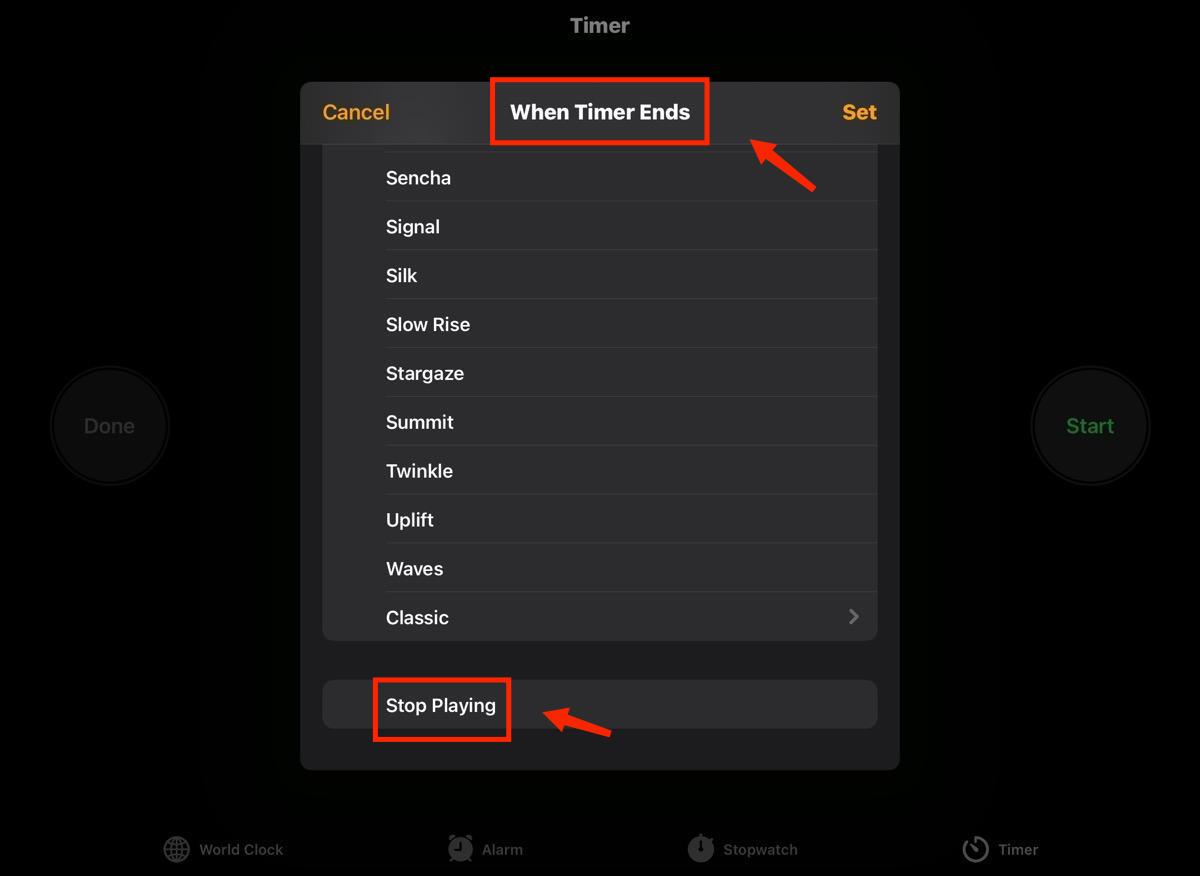
Поскольку вы успешно выполнили шаги, ваш таймер будет автоматически соответствовать установленному ранее времени. Кроме того, у вас будет возможность сэкономить часть заряда батареи, потому что она будет автоматически отключена и заблокирована после ее использования. Кроме того, вы можете попробовать использовать Siri, чтобы остановить таймер, если хотите. Это эффективно, если вы хотите, чтобы музыка останавливалась без особых усилий после того, как она закончила играть. Для этого вам просто нужно говорить и издавать звук, чтобы запросить у Siri настройку таймера.
Однако, поскольку вы будете просто устанавливать будильник с помощью звуковых сигналов, вам придется время от времени вносить изменения в настройки вручную.
Часть 2. Как установить таймер сна для Apple Music на Android
Можете ли вы установить таймер в Apple Music на устройствах Android тоже? К счастью, в отличие от устройств iOS, запущенное приложение Apple Music для устройств Android было разработано с функцией таймера сна. Таким образом, выполнить процедуру установки таймера в Apple Music на устройствах Android будет намного проще, чем на iOS. Вы должны принять к сведению, что описанная ниже процедура представляет собой музыкальное приложение для Android версии 3.10.
Для этого необходимо выполнить шаги, перечисленные ниже.
- Начните с открытия музыкального приложения на вашем устройстве.
- Сразу после названия песни вы можете увидеть кнопку с тремя точками, которую нужно нажать, чтобы увидеть меню.
- Среди отображаемых параметров вы должны нажать на Таймер сна.
- При включении таймера вы можете щелкнуть приращение времени или специальные условия.
На самом деле выгодны как надбавки по времени, так и особые условия в зависимости от ваших потребностей. Если песня, которую вы хотите, просто короткая, лучшим вариантом будет увеличение времени, поскольку оно колеблется от 15 минут до 1 часа. С другой стороны, если у вас есть несколько альбомов для воспроизведения или много песен для потоковой передачи, вместо этого вы можете использовать специальные условия. Вы можете выбрать «Когда заканчивается текущий список воспроизведения», «Когда заканчивается текущий альбом» и «Когда заканчивается текущая песня».
Если это не всегда работает, вы также можете найти таймер сна на своем Google Play Маркет установить таймер Apple Music на Android.
Часть 3. Как конвертировать Apple Music в обычный формат MP3
Если для вас слишком хлопотно выполнять процедуру, можете ли вы установить таймер в Apple Music, особенно если вы используете какие-то другие устройства, кроме Android или iOS, тогда лучший вариант для вас - попробовать сохранить их в другом формате и передавать их вместо этого в другие музыкальные проигрыватели, которые у вас есть? Итак, чтобы сделать это возможным, вам нужно использовать профессиональный инструмент, способный загрузка песен Apple Music в MP3 , а также другие доступные форматы.
Чтобы помочь вам в этом, вы можете использовать AMusicSoft Apple Music Converter. И кроме MP3, он может конвертировать файлы в форматы FLAC, AAC, WAV, AAC, AC3 и M4A. AMusicSoft также может завершить процесс на скорости в 16 раз быстрее. Более того, он не только хорош для процессов конвертации и загрузки, но также способен удаление DRM с песен.
Бесплатная загрузка Бесплатная загрузка
Если вы хотите получить наилучшее качество звука для прослушивания в кратчайшие сроки, вам необходимо выполнить следующие шаги.
Шаг 1. Загрузите приложение Apple Music Converter с официального сайта AMusicSoft.
Шаг 2 После этого он продолжит чтение файлов. Как только это будет сделано, вы можете начать добавлять песни для преобразования, просто установив флажок перед названием каждой песни.

Шаг 3 Затем выберите выходной формат и выходную папку для сохранения преобразованных файлов.

Шаг 4 Нажмите кнопку «Преобразовать», чтобы начать преобразование.

Ste5 Коснитесь меню Converted выше, чтобы увидеть преобразованные музыкальные файлы.
Часть 4. Вывод
Хотя в приложении Apple Music для iOS нет встроенной функции таймера сна, вы все равно можете сделать это, выполнив процедуру Вы можете установить таймер в Apple Music что обсуждается выше. С другой стороны, если вы используете устройство Android, вам не о чем беспокоиться, потому что, как уже упоминалось, оно уже имеет функцию таймера сна.
Для потоковой передачи песен Apple Music на разные устройства, кроме iOS и Android, вы можете использовать AMusicSoft Apple Music Converter, при этом преимущества использования этого инструмента действительно принесут вам большую пользу.
Люди Читайте также
- Песни Apple Music не могут быть записаны на диск. Проблема решена!
- Лучший инструмент для обеспечения доступности Apple Music в автономном режиме
- Самый рекомендуемый конвертер Apple Music для конвертации
- Руководство о том, как исправить проблему Apple Music, не работающую на Android
- Почему Apple Music не работает на Mac?
Роберт Фабри — ярый блоггер и энтузиаст, увлеченный технологиями, и, возможно, он сможет заразить вас, поделившись некоторыми советами. Он также страстно увлечен музыкой и писал для AMusicSoft на эти темы.